专题文章
- 01在逻辑盘管理器访问磁盘之前,必须对磁盘进行初始化
- 02位置不可用
- 03拒绝驱动器访问
- 04无法打开直接访问的卷
- 05设备中没有介质
- 06磁盘结构损坏且不可读
- 07请将磁盘插入USB驱动器
- 08数据错误循环冗余检查
- 09硬盘显示为未知设备
- 10三星870 Evo未检测到Windows 10
- 11迈拓硬盘不工作
“尝试访问已有2年历史的WD MY BOOK ESSENTIAL,但失败,报错'磁盘结构损坏,不可读'。”怎么了?这个问题非常令人沮丧,因为我所有的重要数据都存储在这个驱动器上。谁能告诉我如何在磁盘结构损坏和不可读时恢复数据?”
不要担心,如果你遇到了“磁盘结构损坏和不可读”的错误,而试图打开一个存储设备在您的PC上。按照内容导航提供的修复程序,您将使您的设备再次访问而不会丢失任何数据:
驱动器不可访问:磁盘结构损坏且不可读
什么是“磁盘结构损坏且不可读”错误?“磁盘结构损坏且不可读”是发生在外部hdd、存储卡、USB闪存驱动器和其他存储设备上最常见的分区损坏错误之一。
有了这个错误,用户不能访问设备,也不能打开保存的文件。同时,Windows会弹出一个警告信息,“位置不可用。”驱动器:\不可访问。磁盘结构损坏且不可读"
为什么硬盘、USB或SD卡突然无法访问?通常,“磁盘结构损坏且不可读”的错误是由以下原因引起的:
- 弹出或拔出设备不当
- 连接问题
- 电源不稳定
- 损坏的文件系统错误- RAW等。
- 硬件问题
- 病毒感染
“磁盘结构损坏不可读”错误的解决方案因原因的不同而不同。幸运的是,修复很容易,您可以简单地使用下一部分中列出的解决方案来解决此错误。
5+修复“磁盘结构损坏和不可读”错误
如果你不能弄清楚你的USB、SD卡、外部或内部硬盘是如何变得不可读的,不要担心。按照这里列出的修复程序逐一修复,使有问题的驱动器再次正常工作:
请注意有些修复损坏/不可读设备的方法可能会导致数据丢失,特别是方法4 -格式化设备,如果您在此过程中丢失了数据,请转向可靠EaseUS数欧宝体育app登录软件据恢复向导欧宝体育官网首页如方法5所示寻求帮助。
方法1。拔掉并重新插入损坏/不可读的设备[最简单]
适用于:修复由于弹射、连接或电源问题导致的结构损坏或不可读错误的设备。
你可以尝试的第一种方法是,当电脑弹出“磁盘结构损坏且不可读”的错误时,将设备重新连接到电脑上。
步骤1。从PC上拔下损坏/不可读的USB, SD或外部驱动器。
步骤2。将设备重新插入PC并检查是否可以访问。
步骤3。如果无法访问,更换USB端口或新的USB电缆,重新连接到PC。
步骤4。如果步骤3不起作用,请将设备连接到另一台计算机上。

在尝试了所有步骤之后,如果你的USB、外置硬盘或SD出现并可以访问,那么恭喜你。您可以在此停止并再次使用您的设备和数据。
如果这些简单的修复不起作用,则可能是由于文件系统错误或在极少数情况下由硬件损坏引起的。别担心。按照下面的方法,你仍然有很大的机会恢复你的数据,使你的设备再次可用。
方法2。通过CHKDSK检查和修复磁盘错误
适用于:修复硬盘,USB, SD,或外部硬盘驱动器损坏或不可读的问题,导致无效的文件系统,RAW错误,坏扇区等。
如果存储设备上存在无效的文件系统、RAW错误或坏扇区,您将无法访问该设备及其数据。此外,Windows将弹出“磁盘结构损坏且不可读”的错误消息的可能性很高。
您可以在CMD中运行CHKDSK或执行驱动器错误检查来检查和修复在磁盘上发现的任何错误。两者的工作方式完全相同。
运行CHDKSK修复损坏的文件系统
- 警告
- 运行chkdsk有望修复磁盘结构损坏和不可读的问题,但是,它也可能导致全部数据丢失。因此,请提前执行数据恢复欧宝体育app登录软件,然后继续使用CMD方法。
步骤1.点击“开始”并键入cmd在搜索框中。
步骤2.右键单击“命令提示符”,选择“以管理员身份运行”。
步骤3.类型CHKDSK F: / F /r /x回车。
(替换F:与您的损坏或不可读设备的驱动器号。)

CHKDSK替代-通过错误检查检查磁盘
步骤1.转到“这台电脑”。右键单击驱动器并选择“属性”。
步骤2.转到“工具”选项卡,单击“检查”>“扫描驱动器”。
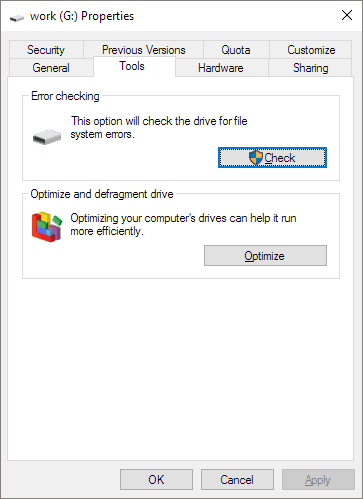
错误检查工具将自动扫描并修复目标设备上发现的错误。
方法3。重新安装磁盘驱动程序
适用于:修复由于磁盘驱动器损坏或过时而未检测到或无法访问的损坏或不可读的设备。
有时,当设备的磁盘驱动程序有问题或过时时,Windows PC可能无法检测到它,也无法在文件资源管理器中显示它。因此,最好的方法是更新USB、SD或外部存储设备的磁盘驱动程序。
以下是更新设备驱动程序的步骤:
步骤1。将故障驱动器连接到PC上
步骤2。右键单击这台PC,选择“管理”。
步骤3。单击“设备管理器”,展开“磁盘驱动器”。
步骤4。找到并右键单击有问题的USB驱动器,选择“更新驱动程序”。
第5步。点击“在线自动搜索驱动软件”。

等待驱动程序更新,然后重新启动计算机。之后,您可以尝试将有问题的驱动器重新连接到PC并检查驱动器是否可访问。
方法4。格式化修复损坏或不可读的驱动器[最有效的]
适用于:修复由于无效文件系统、RAW错误或不支持的文件系统而导致的设备损坏或不可读问题。
有不止一种方法在Windows 10中格式化硬盘以便使有问题的设备再次可读。这里我们将向你展示最简单的一个:
步骤1.打开“这台电脑”。
步骤2.右键单击“结构损坏且不可读”错误的磁盘,选择“格式化”。
步骤3.为您的驱动器分配一个文件系统,然后单击“开始”。
- 适用于USB, SD - FAT32, exFAT
- 用于外部/内部硬盘驱动器- NTFS

如果你愿意的话将驱动器格式化为ext2/3/4或其他文件系统,最好的格式化工具- EaseUS分区大师可以为您提供帮助。
方法5。修复损坏/不可读设备后恢复数据[必备]
适用于:修复磁盘结构损坏或不可读错误后恢复数据,从不可访问的设备轻松恢复日期。
您可以尝试CHKDSK,更新磁盘驱动程序或格式化来修复错误“磁盘结构损坏和不可读”错误在您的USB, SD,外部或内部硬盘驱动器。但是,以上4种方法都不能保护故障设备上保存的所有数据。换句话说,数据丢失是可能的。
专业EaseUS数欧宝体育app登录软件据恢复向导欧宝体育官网首页—EaseUS数据欧宝体育app登录软件恢复向导将欧宝体育官网首页帮助您从不可访问的驱动器恢复数据,包括RAW驱动器。从硬盘结构损坏且不可读的硬盘中恢复数据。
步骤1。选择您丢失数据的驱动器,然后单击“扫描”。

步骤2。使用“过滤”或“搜索”找到丢失的文件时,扫描完成。

步骤3。选择所有你想要的文件,然后点击“恢复”。然后,浏览另一个安全位置保存它们。

如何保护设备从“结构损坏或不可读”的错误
在尝试了上面提到的所有解决方案之后,错误“磁盘结构损坏且不可读”应该已经解决了。通过EaseUS数据恢复软件,将所有重要文件安全恢复。欧宝体育app登录软件
除了修复此错误之外,更重要的是保护您的设备免受此错误的影响。在这里,我们列出了一些提示,为您遵循和保护您的硬盘驱动器,USB,外置硬盘驱动器等从获得“u盘不见了,“文件或目录已损坏且不可读”等错误:
- # 1。正确插拔设备
- # 2。及时更新设备驱动程序
- # 3。为您的设备设置与Windows或设备兼容的文件系统
- # 4。定期检查磁盘健康状况
有许多方法可以检查硬盘驱动器的健康状况,包括使用制造商的工具、CHKDSK和WMIC。这里我们将向您展示如何使用WMIC来检查您的驱动器状态:
步骤1.点击“开始”并键入cmd.
步骤2.右键单击“命令提示符”,选择“以管理员身份运行”。
步骤3.依次输入以下命令:
wmic
磁盘驱动器获取状态
如果您的磁盘状态不太好,请提前备份所有数据并立即发送修复。
底线
本页解释了什么是“磁盘结构损坏和不可读”错误,这个问题的原因,和五个有效的修复,以消除这个错误从您的设备。
虽然有很多潜在的错误原因,但许多用户发现主要原因是文件系统错误,这可以通过格式化设备来完美地修复。为了保护硬盘上存在的珍贵文件,有必要使用EaseUS数据恢复向导等软件恢复数据,然后执行格式化。欧宝体育官网首页欧宝体育app登录软件
此外,所提供的修复也可以应用于修复类似的问题:
- 修复损坏的磁盘
- 修复损坏的硬盘
- 修复损坏的外部硬盘驱动器
- 修复损坏的SD卡USB等。
希望本指南对您有所帮助。
这个页面有用吗?
相关文章
![作者图标]() Jean/ 2022年9月30日
Jean/ 2022年9月30日![作者图标]() 罗克珊/ 2022年9月22日
罗克珊/ 2022年9月22日![作者图标]() Cedric/ 2022年9月22日
Cedric/ 2022年9月22日![作者图标]() 布莱尼/ 2022年9月22日
布莱尼/ 2022年9月22日

